
- •Практическое задание № 1. Знакомство с vba
- •Практическое задание № 2. Линейное программирование
- •Практическое занятие № 3. Программирование ветвлений
- •Практическая работа № 4. Программирование повторений
- •Практическая работа № 5. Работа с массивами
- •6. Практическая работа № 6. Процедуры и функции
- •7. Практическое занятие № 7. Файлы. Последовательный доступ
- •8. Практическое занятие № 8. Файлы с произвольным доступом
- •Задания самостоятельной работы
- •1. Линейное программирование
- •2. Программирование ветвлений
- •3. Программирования циклов
- •4. Массивы
- •5. Файлы
- •Список литературы
Министерство образования и науки Российской Федерации
федеральное государственное бюджетное образовательное учреждение
высшего профессионального образования
«Тобольская государственная социально-педагогическая академия
им. Д.И. Менделеева»
Кафедра информатики, теории и методики обучения информатике
Visual Basic for Applications
Учебный практикум
Составила:
ст. преподаватель Оленькова М.Н.
Тобольск, 2012
Практическое задание № 1. Знакомство с vba
Для запуска VBA откройте приложение MS Excel и выполните команду Сервис МакросРедактор Visual Basic или нажать сочетание клавиш <Alt+F11>.
На экране монитора появиться редактор Visual Basic (рис. 1).
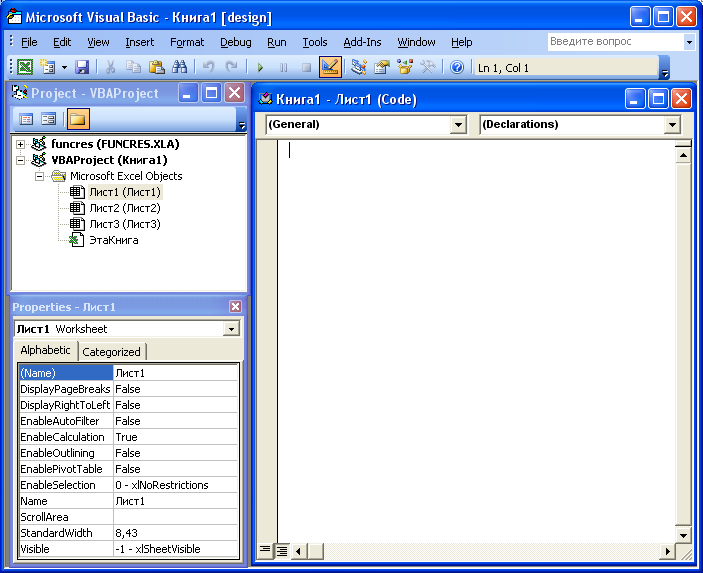
Рис 1. Окно редактора Visual Basic
Рассмотрим основные элементы окна редактора Visual Basic.
Строка меню
Строка меню VBE, естественно, работает, как и строка меню любого другого приложения. Она содержит команды, используемые для управления различными компонентами VBА. Кроме того, для выполнения многих команд меню используются комбинации клавиш. Например, для команды ViewImmediate Window (ВидОкно отладки) применяется комбинация клавиш <Ctrl+G>.
Панели инструментов
Стандартная панель инструментов Standard, которая по умолчанию находится под строкой меню, – это одна из шести панелей инструментов, используемых в VBA (строка меню тоже считается панелью инструментов). Панели инструментов VBE работают, как и в Excel: вы можете задавать специальные настройки для панелей инструментов, перемещать их, отображать другие панели инструментов и т.д. Для управления панелями инструментов VBA используется команда ViewToolbarsCustomize (ВидПанели инструментовНастройка).
Окно Project Explorer
В окне Project Explorer отображается диаграмма-дерево, состоящая из всех открытых в данный момент в Excel рабочих книг (включая дополнительные элементы и скрытые рабочие книги). Каждая рабочая книга известна как проект.
Окно кода
Окно кода (которое иногда называют Module) содержит код VBA. Для каждого элемента проекта представлено собственное окно кода. Чтобы просмотреть код объекта, дважды щелкните мышью на этом объекте в окне Project Explorer. Например, чтобы просмотреть код объекта Лист1, дважды щелкните на элементе Лист1 в окне Project Explorer. Если вы не создавали для него VBА-код, это открывшееся окно будет пустым.
Существует еще один способ просмотреть код объекта – выделите этот объект в окне Project Explorer, а затем щелкните на кнопке View Code (Просмотр кода) на панели инструментов вверху окна Project Explorer.
Окно Immediate
Окно Immediate предназначено для непосредственного выполнения операторов VBA, тестирования операторов и отладки кода. Это окно может отображаться и скрываться. Если окно Immediate в данный момент не отображается на экране, нажмите <Ctrl+G>. Чтобы закрыть окно Immediate, щелкните на кнопке закрытия в его строке заголовка (или щелкните правой кнопкой мыши в любом месте окна и выберите Hide из контекстного меню).
Добавление элементов VBA
Редактор VBA работает со следующими объектами:
Procedure…
Процедура – это обособленная часть программы, выполняющая не слишком сложное действие, которое является типичным для данной программы.
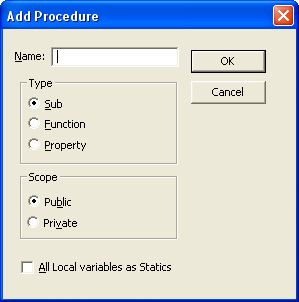
Рис 2. Добавление процедуры
Для добавления Процедуры используется команда InsertProcedure…
UserForm
Добавление пользовательской формы осуществляется при помощи команды Insert UserForm.
Module
Чтобы добавить в проект новый модуль VBA, выделите название проекта в окне Project Explorer и выберите команду InsertModule (ВставкаМодуль). Также можно щелкнуть правой кнопкой мыши на названии проекта и выбрать команду InsertModule в контекстном меню.
Class Module
Работа с окнами кода
Каждому объекту в проекте соответствует свое окно кода. Такими объектами могут быть:
сама рабочая книга (ЭтаКнига в окне Project Explorer);
рабочий лист или лист диаграмм рабочей книги (например, Лист1 или Диаграмма1 в окне Project);
модуль VBA;
модуль класса (специальный тип модуля, позволяющий создавать новые классы объектов);
форма UserForm.
